App per zoomare video
Devi girare un video con il tuo smartphone ma sai già che il soggetto della ripresa sarà abbastanza lontano e, dunque, ti piacerebbe capire quali soluzioni usare per aumentare lo zoom della ripresa? Stai riproducendo un video sul cellulare ma vorresti ingrandirlo per poterlo guardare meglio? Desideri aumentare il livello di zoom di un filmato salvato nella galleria del telefonino ma non sai quali strumenti impiegare per riuscirci? Se la risposta ad almeno una di queste domande è affermativa, direi proprio che sei capitato sulla guida giusta, al momento giusto.
Nelle righe successive, infatti, trovi segnalate quelle che, a mio modesto avviso, rappresentano le migliori app per zoomare video che puoi usare per far fronte alle tue necessità. Sono disponibili sia per Android che per iOS/iPadOS e sono facilissime da utilizzare, anche da parte di chi, un po’ come te, non si reputa esattamente un esperto del settore.
Allora? Che ne diresti di mettere le chiacchiere da parte e di entrare finalmente nel vivo della questione? Sì? Grandioso. Posizionati bello comodo, prenditi qualche minuto libero soltanto per te e comincia a concentrarti sulla lettura di quanto riportato qui di seguito. Vedrai che, in men che non si dica, riuscirai a trovare l’applicazione che meglio si adatta alle tue esigenze per zoomare video da smartphone e tablet.
Indice
Informazioni preliminari

Prima di entrare nel vivo del tutorial, andandoti a indicare quelle che ritengo essere le migliori app per zoomare video su Android e iOS/iPadOS, ci sono alcune informazioni preliminari al riguardo che devi sapere.
Partiamo da un punto fermo: un video può essere zoomato in fase di registrazione oppure in fase di riproduzione. Nel primo caso, occorre agire preventivamente oppure durante l’acquisizione del filmato e le modifiche vengono apportate in modo permanente.
Nel secondo, invece, basta intervenire sulle impostazioni della soluzione usata per la riproduzione e i cambiamenti hanno un effetto solo temporaneo, quindi solo mentre il video viene guardato, senza andare a modificare il file di tuo interesse. Se necessario, però, è possibile regolare lo zoom di un filmato esistente anche andando ad apportare modifiche strutturali al relativo file, le quali possono essere salvate in maniera definitiva.
In base a quanto detto, le app da usare per intervenire sullo zoom di un video differiscono a seconda delle necessità. Per cambiare lo zoom di un filmato in fase di creazione bisogna rivolgersi a delle app per registrare video, mentre per regolare l’ingrandimento di un video salvato nella Galleria è necessario usare un player video, per apportare cambiamenti solo durante la riproduzione, oppure un editor video, per apportare modifiche permanenti ai relativi file.
App per zoomare video Android
Fatte le dovute precisazioni di cui sopra, direi che possiamo finalmente passare al sodo e andare in primo luogo a scoprire quali sono le migliori app per zoomare video Android. Le trovi segnalate proprio qui sotto.
Fotocamera di Android
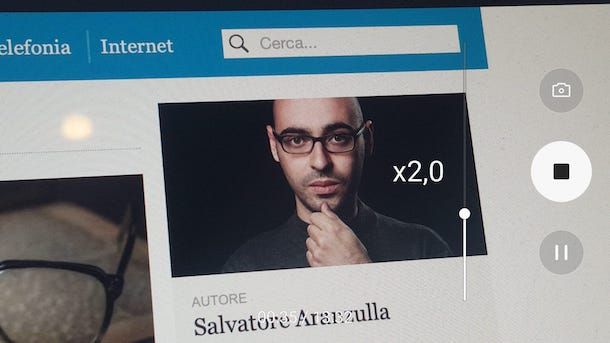
Se hai bisogno di un’app per zoomare video in fase di registrazione, ti suggerisco di usare l’applicazione Fotocamera, che è disponibile “di serie” su tutti i dispositivi mobili basati su Android e grazie alla quale è possibile registrare video e scattare foto usando tutte le funzionalità basilari offerte dal sistema operativo. Ti spiego subito come servirtene, ma tieni presente che le indicazioni possono differire leggermente a seconda della versione di Android impiegata e/o in base alle personalizzazioni apportate dal produttore.
Per usare l’app, recati nella home screen di Android e/o accedi al drawer, seleziona l’icona della Fotocamera (solitamente è quella con la macchina fotografica) e, nella schermata della stessa che a questo punto ti viene mostrata, usa il pinch to zoom per incrementare il livello di ingrandimento dell’inquadratura. Tieni presente che lo zoom funziona solo quando viene usata la fotocamera posteriore. Se risulta impostata quella frontale, puoi sostituirla facendo tap sul pulsante con la macchina fotografica e le due frecce.
Successivamente, sfiora il pulsante con il cerchio rosso per passare alla modalità video e avviare la registrazione. Ti informo inoltre che puoi aumentare e diminuire lo zoom anche dopo aver già avviato la registrazione del video, procedendo in maniera analoga a come ti ho descritto poc’anzi.
Quando opportuno, potrai poi mettere in pausa la registrazione del filmato, facendo tap sul pulsante Pausa, mentre per interromperla e salvare il video nella Galleria del dispositivo ti basta fare tap sul pulsante Stop.
VLC
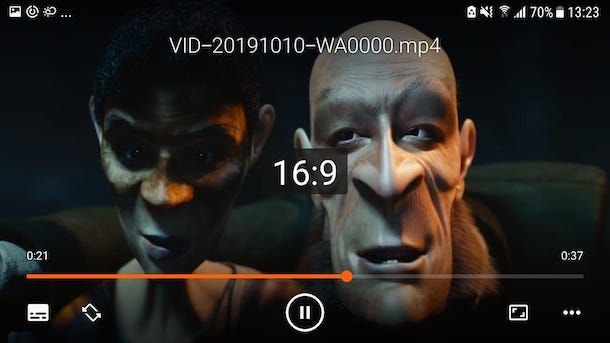
Se stai cercando un’app per zoomare video durante la riproduzione, non posso che consigliarti l’uso di VLC. Nel caso in cui non ne avessi mai sentito parlare, si tratta di un celebre media player a costo zero e disponibile anche per computer, il quale è in grado di “digerire” tutti quelli che sono i più diffusi formati video e audio senza alcun genere di problema.
Per scaricare e installare l’app sul tuo dispositivo, accedi alla relativa sezione del Play Store e premi sul pulsante Installa. Se stai usando un device su cui non è disponibile il Play Store, puoi scaricare l’app tramite uno store alternativo.
Successivamente, raggiungi il filmato di tuo interesse tramite il gestore di file che usi sul tuo dispositivo (es. Files di Google) oppure apri l’app in cui questo risulta archiviato, selezionalo, fai tap sul pulsante per la condivisione e scegli l’icona di VLC dal menu che si apre, in modo da importarlo nell’applicazione.
Dopo aver effettuato i passaggi di cui sopra, verrà avviata automaticamente la riproduzione del video. Per selezionare un’opzione per le proporzioni diversa da quella in uso, premi sull’icona con il rettangolo e le due frecce ai lati che trovi in basso a destra. Continuando a premere puoi visualizzare tutte le varie opzioni disponibili.
FilmoraGo
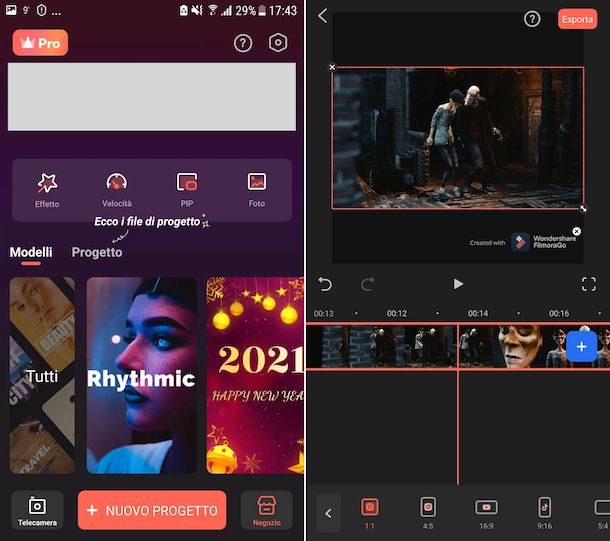
Se hai la necessità di regolare il livello di zoom di un filmato già salvato in Galleria, devi ricorrere all’uso di un editor per video. Tra le varie app di questo tipo per Android, ti suggerisco di rivolgerti all’uso di FilmoraGo. Permette di intervenire sui filmati apportandovi modifiche di vario genere, come applicare filtri, regolare i colori, inserire scritte e molto altro ancora. Ovviamente, non manca neppure la possibilità di modificare lo zoom. È gratis, ma propone acquisti in-app (al costo base di 1,09 euro) per rimuovere la pubblicità e sbloccare funzionalità extra.
Per scaricare e installare l’app sul tuo dispositivo, accedi alla relativa sezione del Play Store e premi sul pulsante Installa. Se stai impiegando un device su cui non è disponibile il Play Store, puoi scaricare l’app tramite uno store alternativo.
In seguito, avvia l’app, selezionando la relativa icona che è stata aggiunta nella schermata home e/o nel drawer, dopodiché fai tap sul pulsante Nuovo progetto presente in basso, seleziona il filmato salvato sul tuo dispositivo relativamente al quale desideri andare ad agire e premi sul bottone Importare.
Ad importazione avvenuta, seleziona l’opzione Tela che si trova nel menu in basso, quindi quella Formato e indica le proporzioni di tuo interesse dall’ulteriore menu che ti viene proposto.
Per concludere, premi sul pulsante Esporta collocato in alto a destra, scegli la risoluzione che preferisci per l’esportazione, premi sul bottone Esporta e aspetta che la procedura venga portata a termine, dopodiché sfiora la dicitura Fine e troverai il video modificato nella Galleria di Android.
Altre app per zoomare video Android

Nessuna delle app per zoomare video su Android che ti ho già segnalato ti ha convinto in modo particolare e vorresti allora sapere quali alternative hai dalla tua? Ti accontento subito. Qui sotto, infatti, trovi un elenco di ulteriori applicazioni alle quali puoi valutare di rivolgerti.
- AZ Camera — si tratta di un’app fotocamera che mette a disposizione dei suoi utilizzatori un gran numero di controlli manuali e che permette anche di registrare video e regolare lo zoom. È gratis, ma propone acquisti in-app (al costo base di 2,16 euro) per sbloccare funzioni extra.
- Camera FV-5 — è senza alcun dubbio una delle più famose app per regolare manualmente i parametri per scattare foto e registrare video su Android. Infatti, offre ai suoi utilizzatori tutte le impostazioni del caso, zoom compreso. Costa 2,99 euro.
- KMPlayer — app che permette di riprodurre audio e video e che supporta vari formati. Consente altresì di regolare lo zoom dei filmati e include anche altre funzioni extra, come la possibilità di accedere e riprodurre i contenuti di tuo interesse salvati sui servizi di cloud storage.
- MX Player — ottimo player video che va a caratterizzarsi per la sua interfaccia intuitiva. Ha funzionalità di decodifica multi-core, supporta i sottotitoli, l’accelerazione hardware e varie altre funzioni, tra cui la possibilità di regolare lo zoom dei video.
- Videoshop — app semplice e intuitiva che consente di editare i video aggiungendovi tani bellissimi effetti e apportando varie altre modifiche, anche allo zoom. È gratis, ma offre acquisti in-app (a partire da 1,09 euro) per sbloccare contenuti aggiuntivi.
App per zoomare video iPhone
Possiedi un dispositivo basato su iOS/iPadOS e, di conseguenza, ti piacerebbe capire quali sono le app per zoomare video iPhone e iPad che puoi usare? Allora prosegui pure nella lettura. Le trovi indicate qui sotto.
Fotocamera di iOS
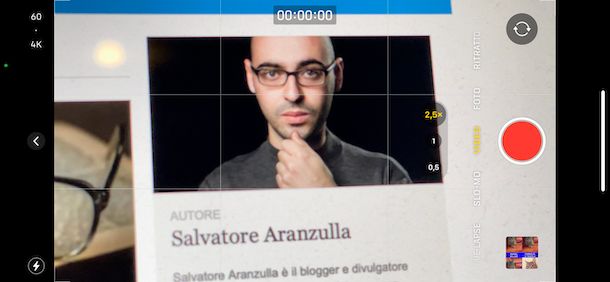
Se ti occorre uno strumento per registrare video con funzione di zoom, puoi rivolgerti all’app Fotocamera predefinita di iOS/iPadOS, quella che trovi preinstallata su tutti gli iPhone e iPad e grazie alla quale è possibile scattare foto e creare filmati in modo semplice e veloce.
Per potertene servire, seleziona l’icona dell’applicazione (quella con la fotocamera) che trovi in home screen e/o nella Libreria App, dopodiché effettua uno swipe sullo schermo verso destra o verso sinistra oppure verso l’alto o verso il basso, a seconda se il dispositivo è orientato in verticale o in orizzontale, per selezionare l’opzione Video. Se non visualizzi alcuna opzione, premi preventivamente sul pulsante con la freccia che trovi nella parte in alto dello schermo oppure a sinistra, sempre a seconda se il dispositivo è orientato verticalmente o orizzontalmente.
A questo punto, indica il livello di zoom che preferisci, facendo tap su una delle opzioni apposite poste appena sopra la dicitura Video. In alternativa, puoi utilizzare il pinch to zoom per aumentare o diminuire l’ingrandimento. Tieni presente che lo zoom può essere usato solo con la fotocamera posteriore. Se risulta selezionata quella frontale, puoi modificarla premendo sul pulsante con le due frecce circolari.
In seguito, avvia la registrazione del filmato, premendo sul pulsante rosso circolare. Se necessario, puoi regolare lo zoom anche dopo aver avviato la registrazione del filmato, procedendo analogamente a come ti ho spiegato poc’anzi.
Quando lo riterrai opportuno, potrai interrompere la registrazione del filmato premendo sul pulsante Stop. Così facendo, il video verrà salvato automaticamente nella galleria di iOS/iPadOS.
VLC
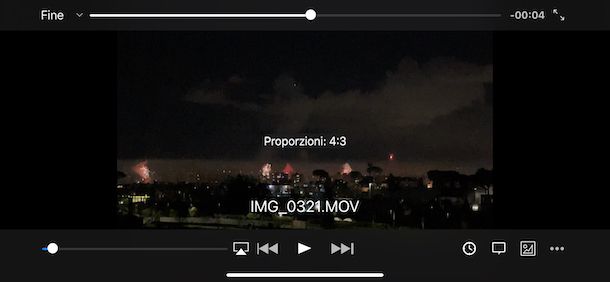
Se cerci un’app per zoomare video durante la riproduzione dei filmati di tuo interesse, ti consiglio, anche nel caso di iOS/iPadOS, di rivolgerti a VLC, il player video di cui ti ho parlato nel passo a inizio guida, relativamente al versante Android.
Per scaricare e installare VLC sul tuo iPhone o iPad, provvedi innanzitutto a collegarti alla relativa sezione dell’App Store, dopodiché premi sul bottone Ottieni, quindi su quello Installa e autorizza il download tramite Face ID, Touch ID o password dell’ID Apple.
A questo punto, raggiungi il video di tuo interesse mediante il file manager che usi sul dispositivo (es. File) oppure apri l’app in cui questo risulta archiviato, selezionalo, fai tap sull’icona della condivisione (quella con il quadrato e la freccia) e scegli l’icona di VLC dal menu che si apre, in modo da importarlo nell’applicazione.
Dopo aver compiuto i passaggi di cui sopra, verrà avviata automaticamente la riproduzione del video. Per regolare le proporzioni, fai tap sul pulsante con le due frecce che trovi in alto a destra. Premendo più volte puoi visualizzare tutte le varie opzioni disponibili.
iMovie
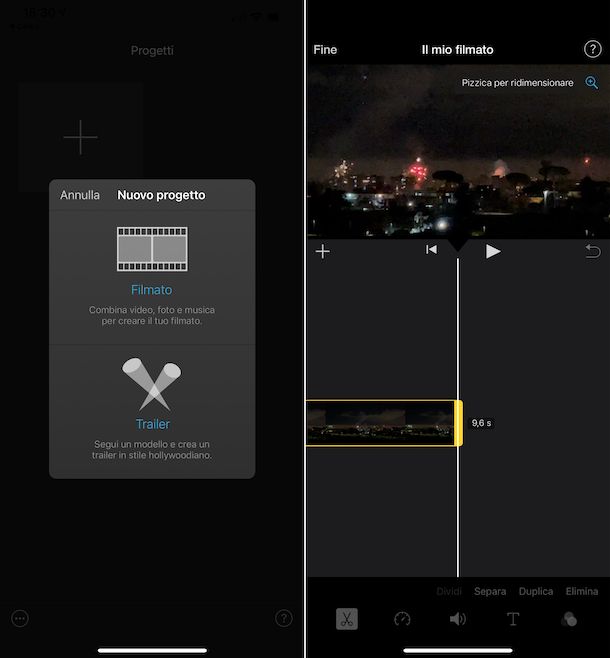
Un’altra tra le app per zoomare video che ti consiglio di prendere in considerazione, se hai bisogno di apportare modifiche a un filmato già esistente, è iMovie. Si tratta di una soluzione a costo zero, sviluppata direttamente da Apple, che consente di editare filmati in tantissimi modi.
Per scaricare l’app sul tuo dispositivo (qualora non fosse già installata), visita la relativa sezione dell’App Store, dopodiché premi sul bottone Ottieni, quindi su quello Installa e autorizza il download tramite Face ID, Touch ID o password dell’ID Apple.
A questo punto, avvia iMovie, selezionando la relativa icona che è stata appena aggiunta alla home screen e/o alla Libreria app, dopodiché fai tap sulla voce Crea progetto, scegli l’opzione Filmato, seleziona il video da modificare e sfiora la dicitura Crea filmato.
Dopo aver compiuto i passaggi di cui sopra, fai tap sul filmato che è stato aggiunto alla timeline di iMovie, sfiora l’icona con la lente d’ingrandimento che trovi nell’angolo in alto a destra dell’anteprima del filmato e servizi del pinch to zoom per modificare lo zoom.
A modifiche ultimate, fai tap sulla voce Fine e premi sull’icona della condivisione (quella con il quadrato e la freccia) per esportare il video. Seleziona, quindi, la qualità di esportazione ed è fatta.
Altre app per zoomare video iPhone

Adesso ti propongo ulteriori applicazioni per zoomare video su iPhone e iPad da prendere in considerazione, nel caso in cui quelle di cui ti ho già parlato non dovessero soddisfarti.
- Reflex Camera — si tratta di un’app che offre controlli manuali per scattare foto e registrare video, un editor avanzato e tantissimi filtri professionali. È progettata per essere usata dai neofiti ma anche dai più esperti. Costa 0,99 euro.
- ProCam — app per scattare foto e acquisire video che mette a disposizione diverse modalità di scatto e che offre controlli avanzati allo scopo. Include anche diversi strumenti per la post-produzione, per cui è possibile modificare lo zoom dei video sia in fase di registrazione che successivamente. Costa 7,99 euro.
- Infuse — è un player video con cui si possono riprodurre tutti i formati senza dover effettuare operazioni di conversione e che tra le varie opzioni relative alla riproduzione integra anche quella per zoomare i filmati. Da notare che supporta la riproduzione in streaming e consente di creare una libreria multimediale scaricando in automatico informazioni e copertine. È gratis, ma propone acquisti in-app (con prezzi a partire da 99 cent./mese) per ricevere tutti gli aggiornamenti e sbloccare funzioni aggiuntive.
- PlayerXtreme Media Player — è un altro player multimediale per iPhone e iPad che supporta tutti i più diffusi formati video e che permette anche di regolare il livello di zoom durante la riproduzione. È noto in quanto dispone di un sistema di accelerazione hardware a riprodurre anche i video ad alta qualità senza rallentamenti. È gratis, ma propone acquisti in-app (al costo base di 2,99 euro) per sbloccare tutte le funzioni.
- KineMaster — è un’ottima app per editare i filmati, tagliandoli, ruotandoli, applicando effetti, regolando lo zoom ecc. Si può scaricare gratis, ma mediante acquisti in-app (a partire da 2,29 euro) è possibile rimuovere il watermark che viene applicato ai video e sbloccare anche altre funzioni aggiuntive.

Autore
Salvatore Aranzulla
Salvatore Aranzulla è il blogger e divulgatore informatico più letto in Italia. Noto per aver scoperto delle vulnerabilità nei siti di Google e Microsoft. Collabora con riviste di informatica e cura la rubrica tecnologica del quotidiano Il Messaggero. È il fondatore di Aranzulla.it, uno dei trenta siti più visitati d'Italia, nel quale risponde con semplicità a migliaia di dubbi di tipo informatico. Ha pubblicato per Mondadori e Mondadori Informatica.






